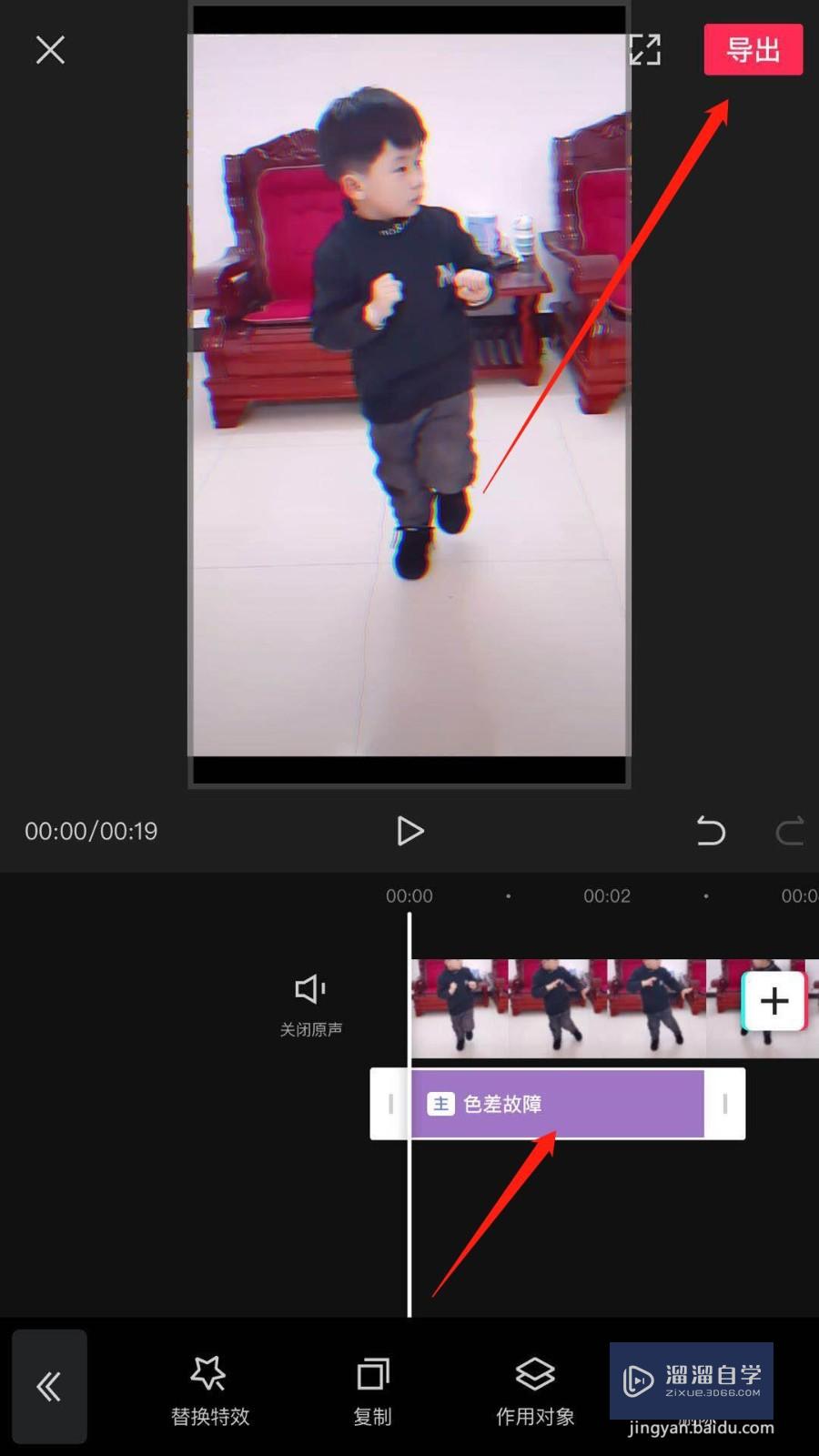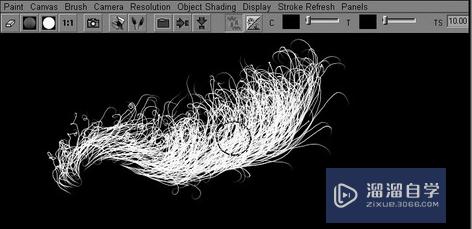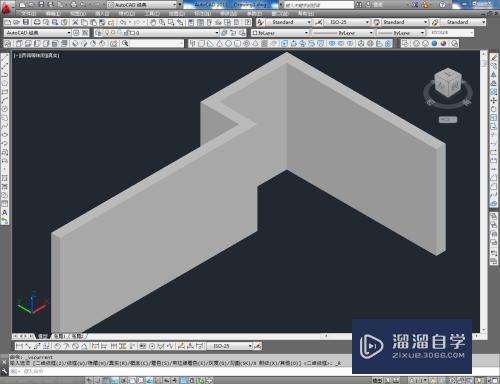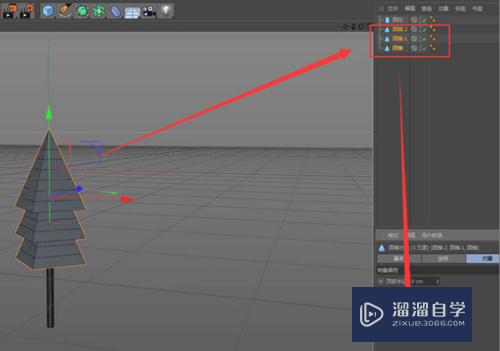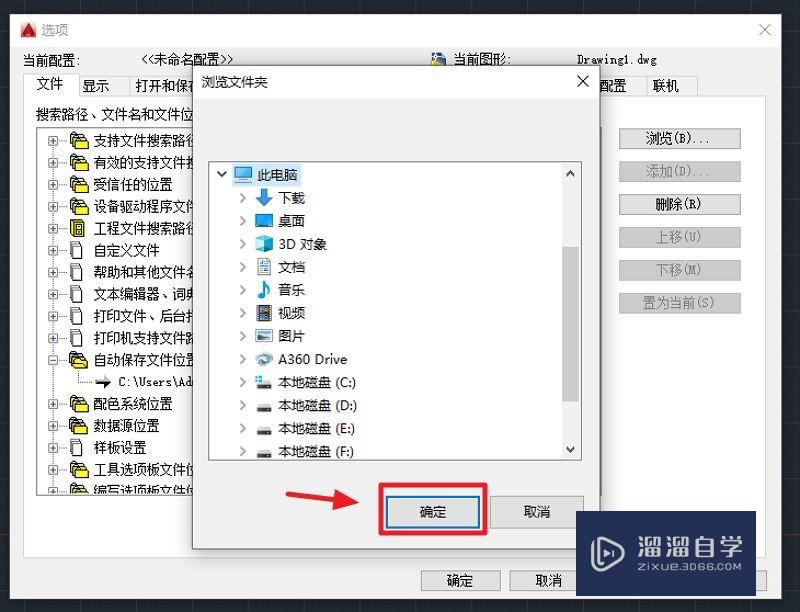草图大师SketchUp怎么插入文字优质
即便SketchUp可以很直观的展示出整体的效果。但是任何软件的使用都离不开文字的描述或说明。可是草图大师SketchUp怎么插入文字?很简单。小渲这就来告诉大家。
工具/软件
硬件型号:戴尔DELL灵越14Pro
系统版本:Windows7
所需软件:SketchUp 2018
方法/步骤
第1步
默认使用选择工具。从选择切换到A1。A1即插入文字。
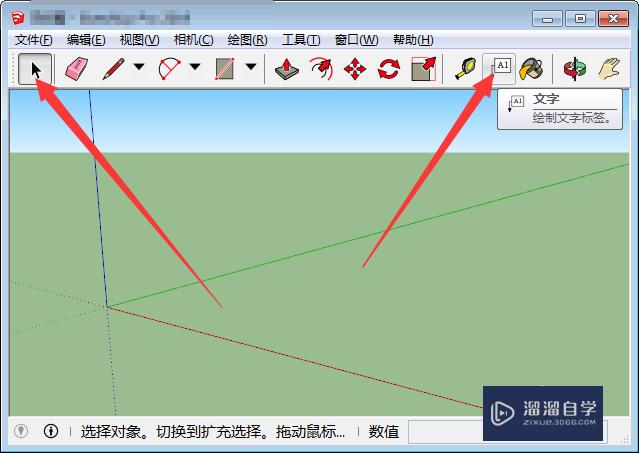
第2步
选择A1后指定插入文字的位置。直接点击。
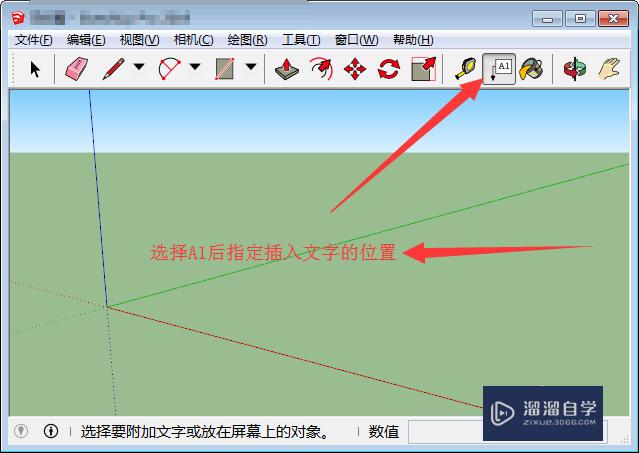
第3步
提示输入文字。直接输入需要表达的文字即可。
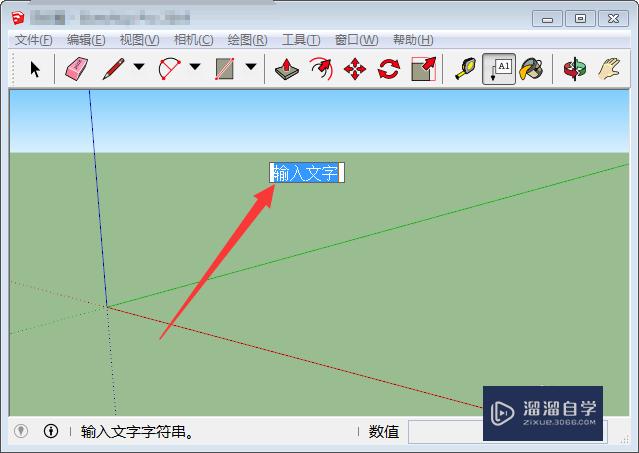
第4步
输入完成后。在其他位置点一下确认。
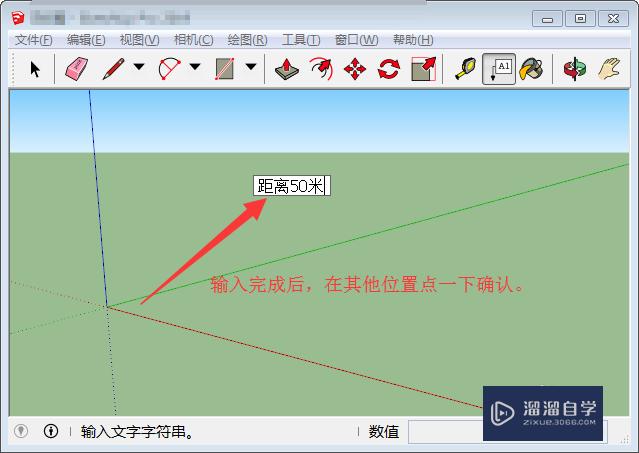
第5步
需要修改文字。在文字上双击修改。
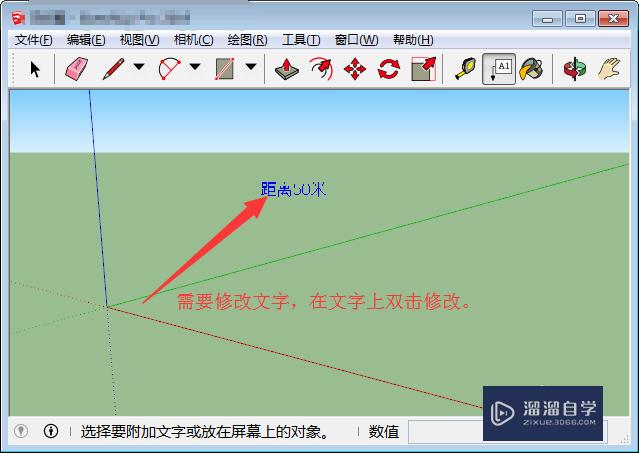
第6步
需要移动文字。点击文字一下进行移动。
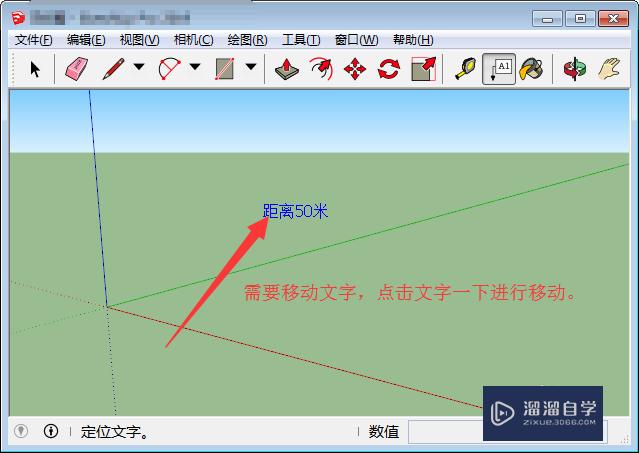
以上关于“草图大师SketchUp怎么插入文字”的内容小渲今天就介绍到这里。希望这篇文章能够帮助到小伙伴们解决问题。如果觉得教程不详细的话。可以在本站搜索相关的教程学习哦!
更多精选教程文章推荐
以上是由资深渲染大师 小渲 整理编辑的,如果觉得对你有帮助,可以收藏或分享给身边的人
本文标题:草图大师SketchUp怎么插入文字
本文地址:http://www.hszkedu.com/58913.html ,转载请注明来源:云渲染教程网
友情提示:本站内容均为网友发布,并不代表本站立场,如果本站的信息无意侵犯了您的版权,请联系我们及时处理,分享目的仅供大家学习与参考,不代表云渲染农场的立场!
本文地址:http://www.hszkedu.com/58913.html ,转载请注明来源:云渲染教程网
友情提示:本站内容均为网友发布,并不代表本站立场,如果本站的信息无意侵犯了您的版权,请联系我们及时处理,分享目的仅供大家学习与参考,不代表云渲染农场的立场!